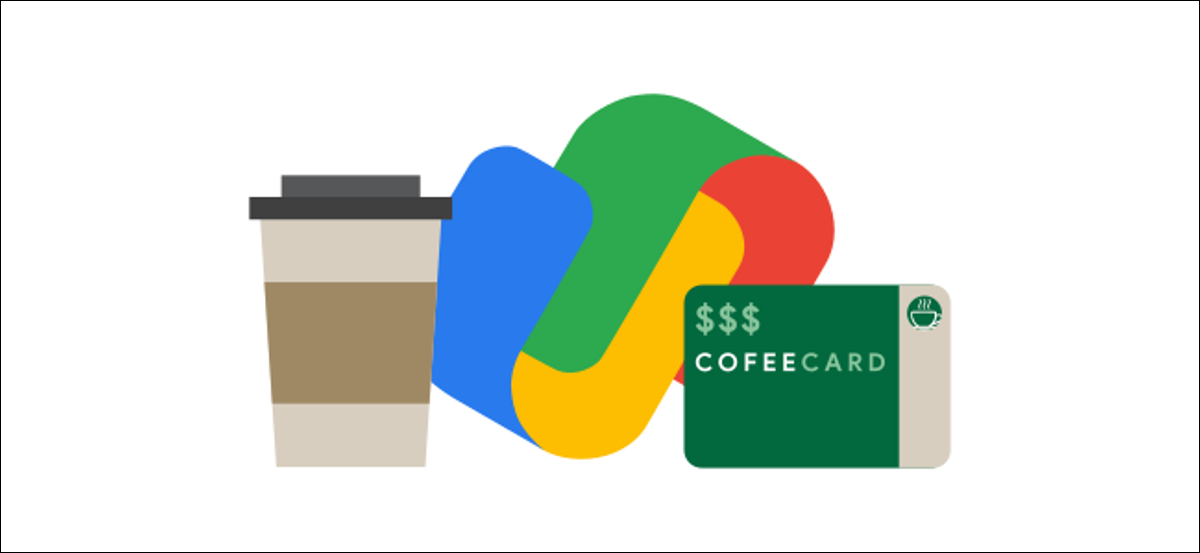
O Google Pay é um balcão único para fazer compras com seu telefone. Uma peça do quebra-cabeça é a capacidade de gerenciar cartões de fidelidade e de membro. Mostraremos como liberar espaço na sua carteira.
Os pagamentos móveis são uma grande parte do serviço Google Pay, Mas é mais do que escanear seu telefone em leitores sem contato ou rastrear suas despesas com cartão de crédito..
Da mesma forma que você pode adicionar um cartão de crédito e pagar segurando seu telefone em um leitor, Colocar seus cartões de fidelidade e de assinatura no mecanismo de pesquisa do Google Pay permite que você deixe os cartões físicos em casa.
RELACIONADO: Como conectar o Google Pay ao seu banco ou cartão de crédito para rastrear despesas
Embora os cartões de fidelidade estejam presentes no aplicativo para iPhone e iPad, não é viável adicioná-los. Você precisará de um dispositivo Android para fazer isso.
Primeiro, download Pagamento do Google desde Play Store. Certifique-se de fazer o download do app Google Pay correto. Esse recurso não funciona com o aplicativo “antigo” do Google Pay que foi substituído no final 2020.
Depois de passar no procedimento de registro inicial, toque no ícone do cartão no canto superior direito na guia central “Pagar”. O ícone aparecerá como seu cartão de crédito, se algum tiver sido adicionado à sua conta.
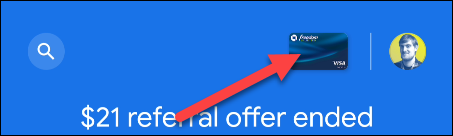
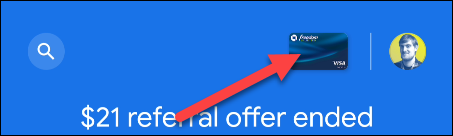
A seguir, toque “Adicione um cartão” na parte inferior da tela.
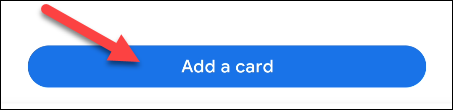
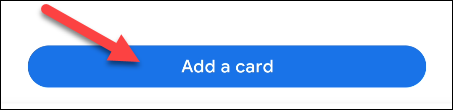
No menu, selecionar “Lealdade”.
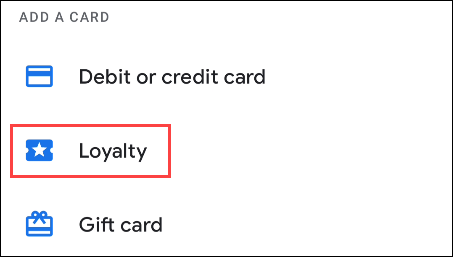
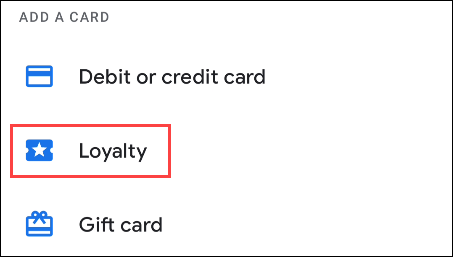
Encontre o seu cartão comercial e selecione-o.
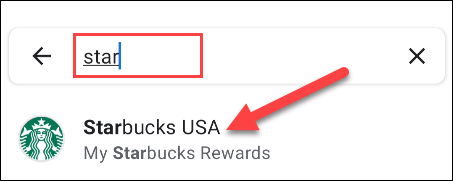
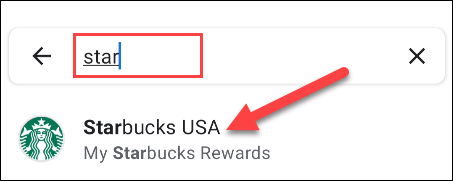
Um visor da câmera será aberto e você poderá escanear o código de barras do seu cartão. alternativamente, toque “Digite manualmente”.
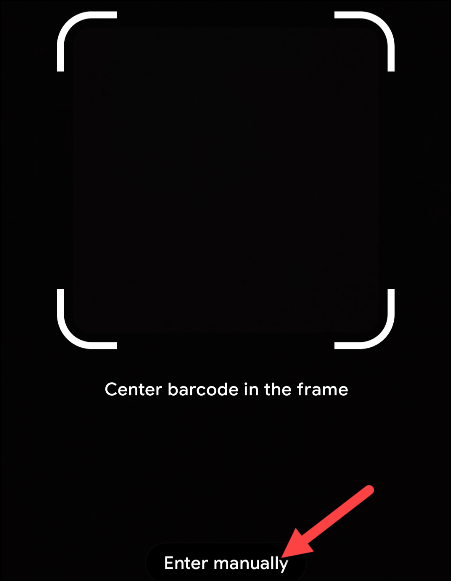
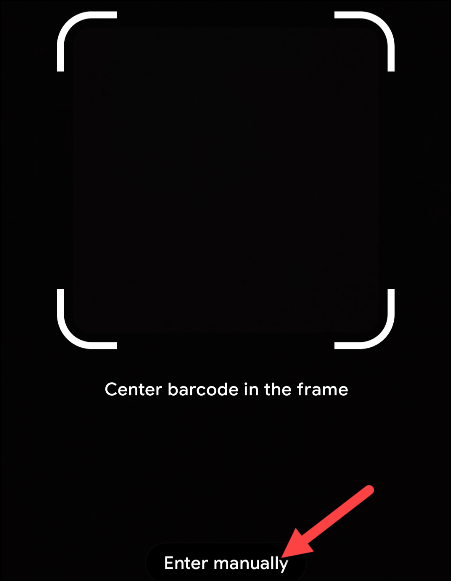
Depois de adicionar seu cartão, você verá que aparece com o código de barras, pronto para ser escaneado. O Google Pay também mostra informações úteis sobre a empresa abaixo.
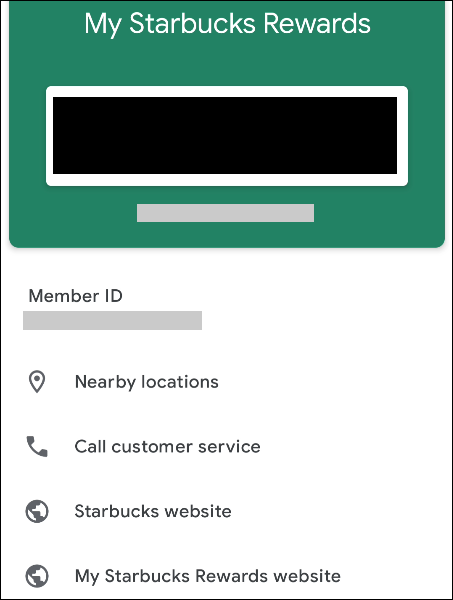
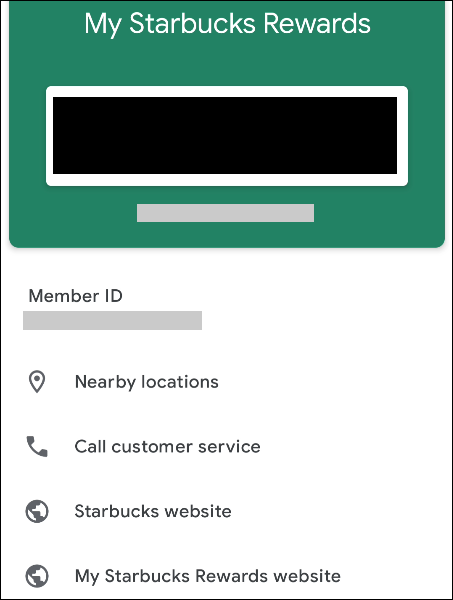
Isso é tudo! Para usar o cartão no futuro, basta tocar no atalho do cartão na guia “Pagar” e selecione seu cartão.
RELACIONADO: Como enviar dinheiro para alguém com o Google Pay






